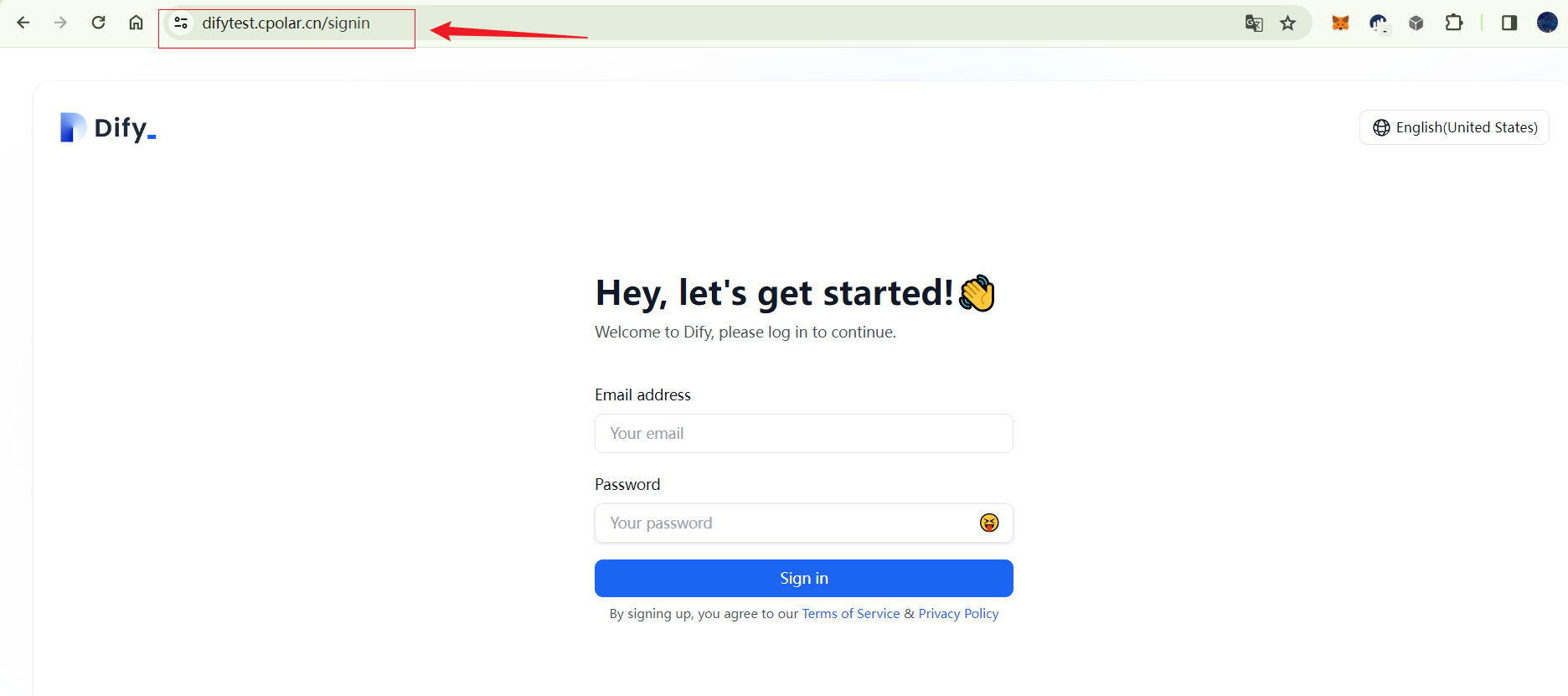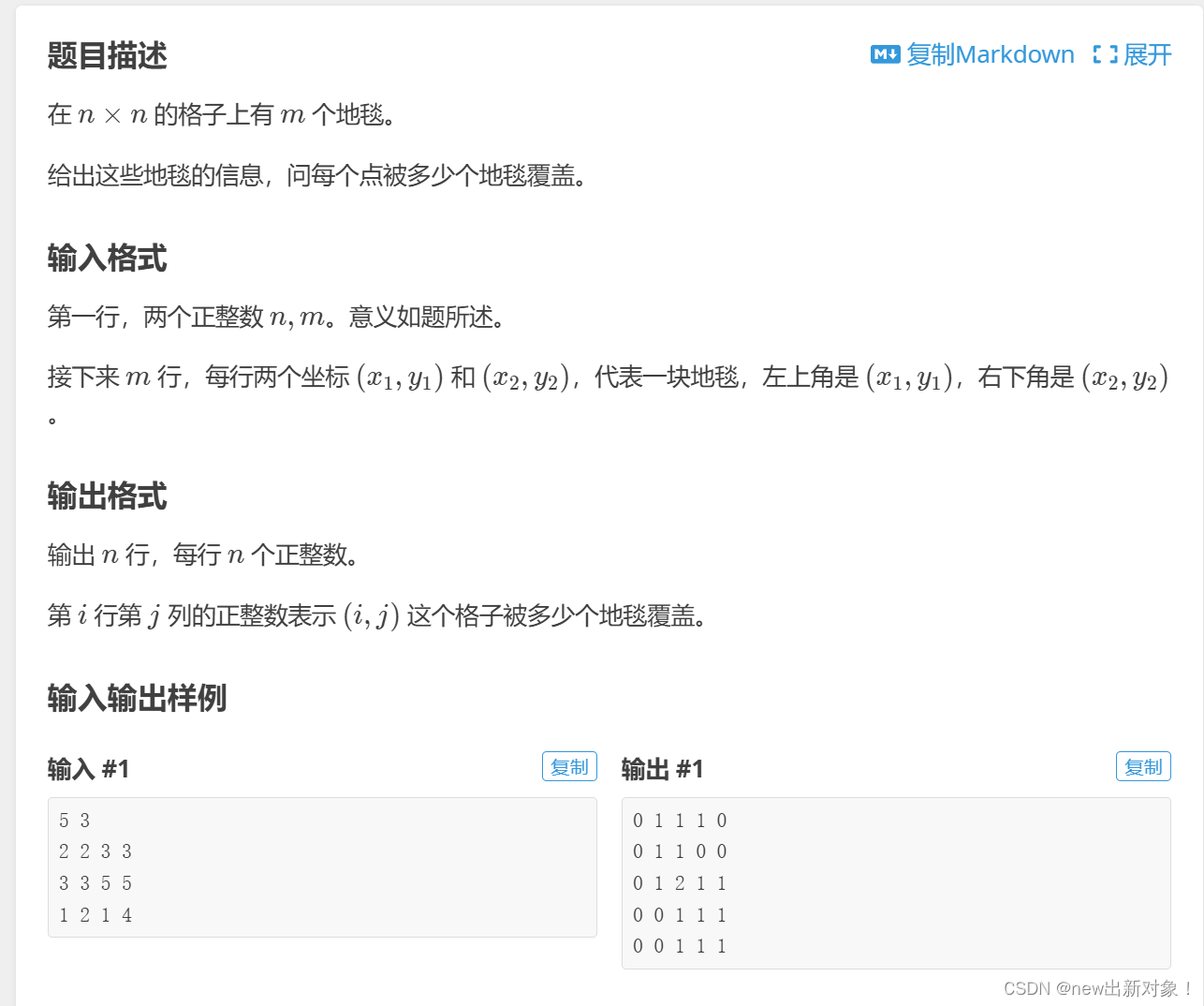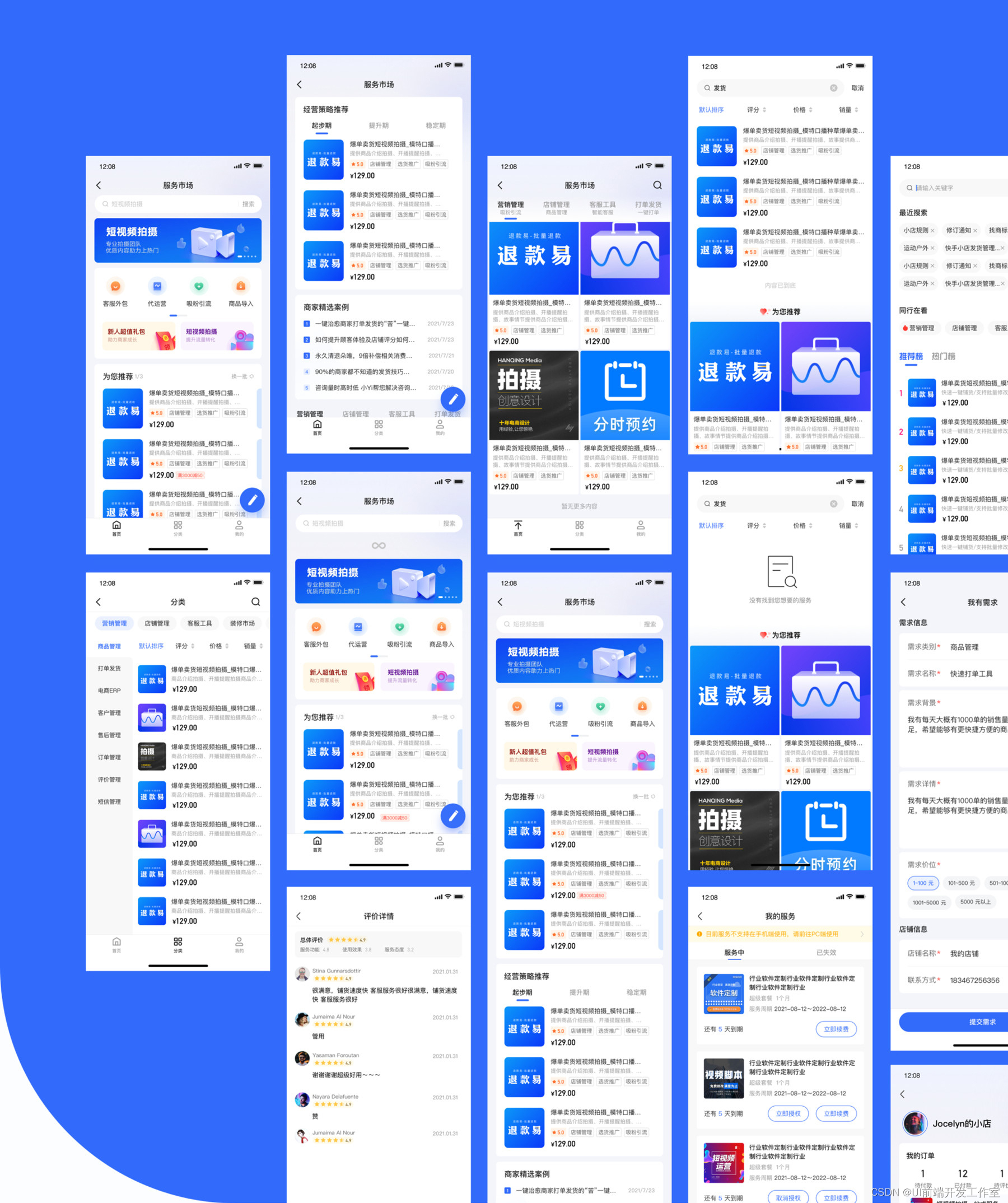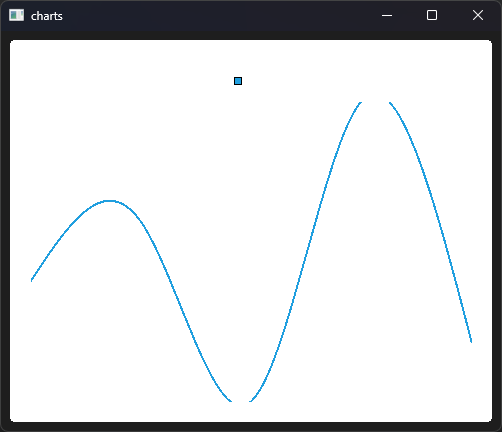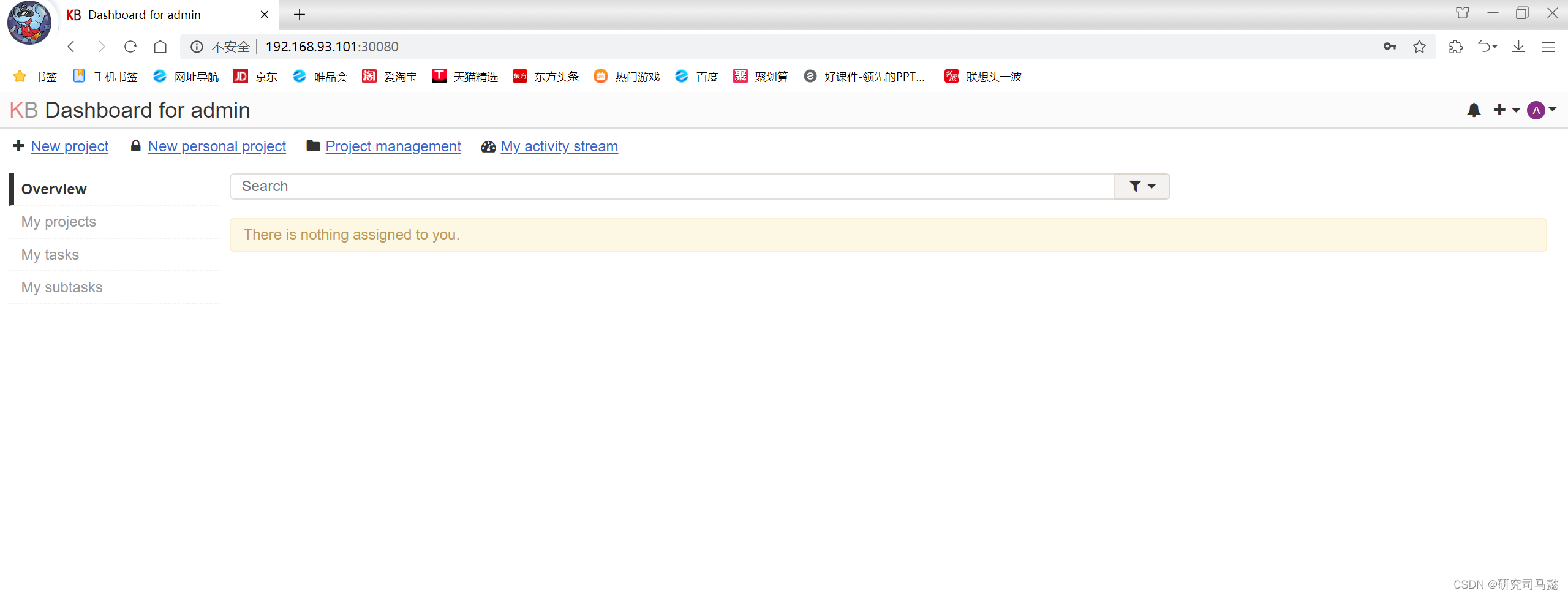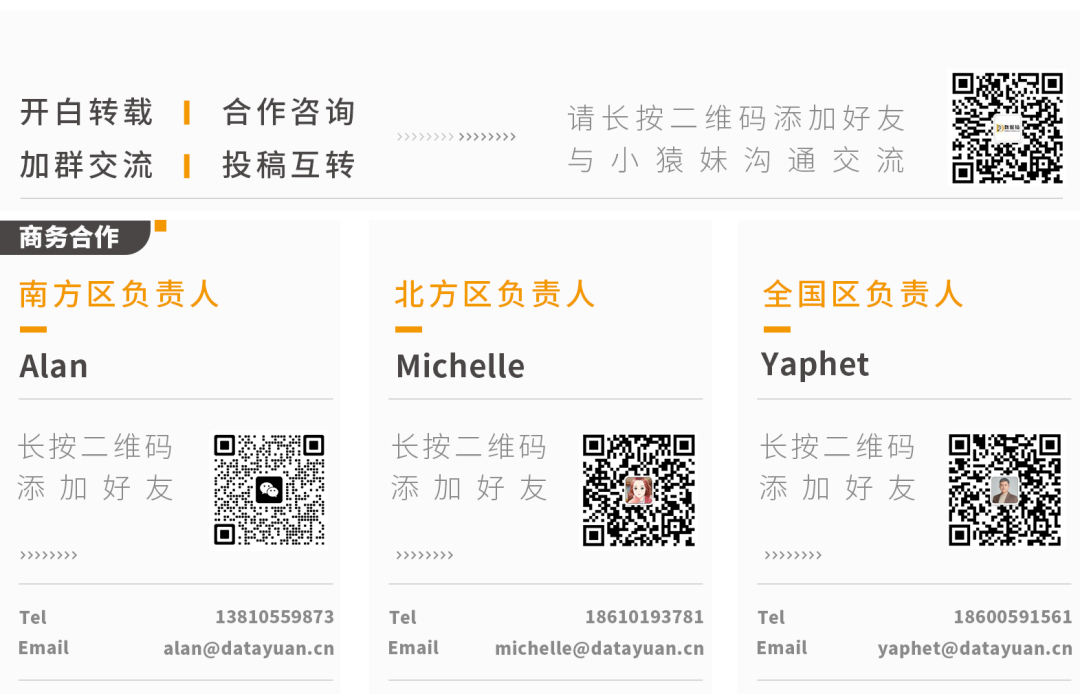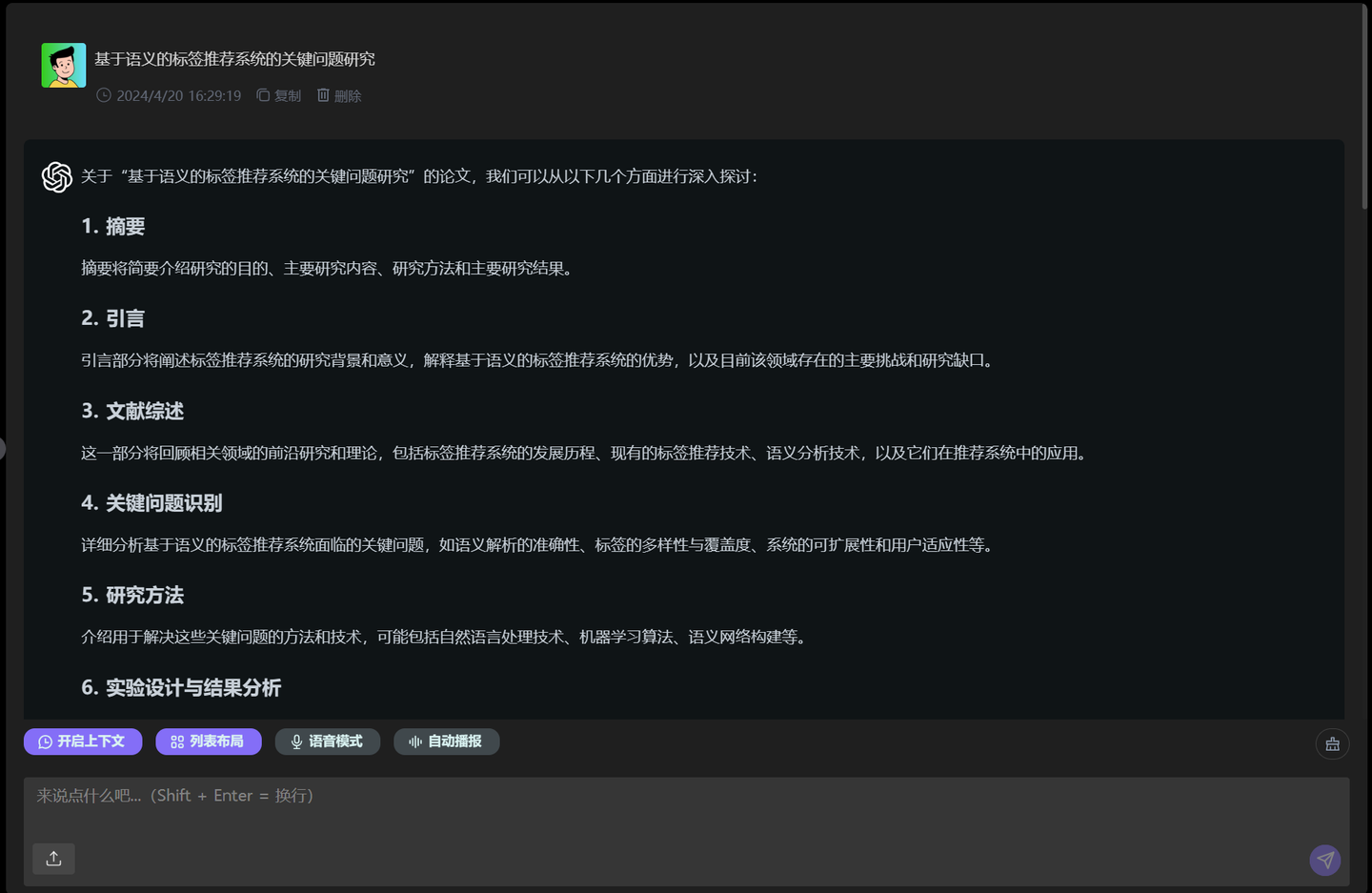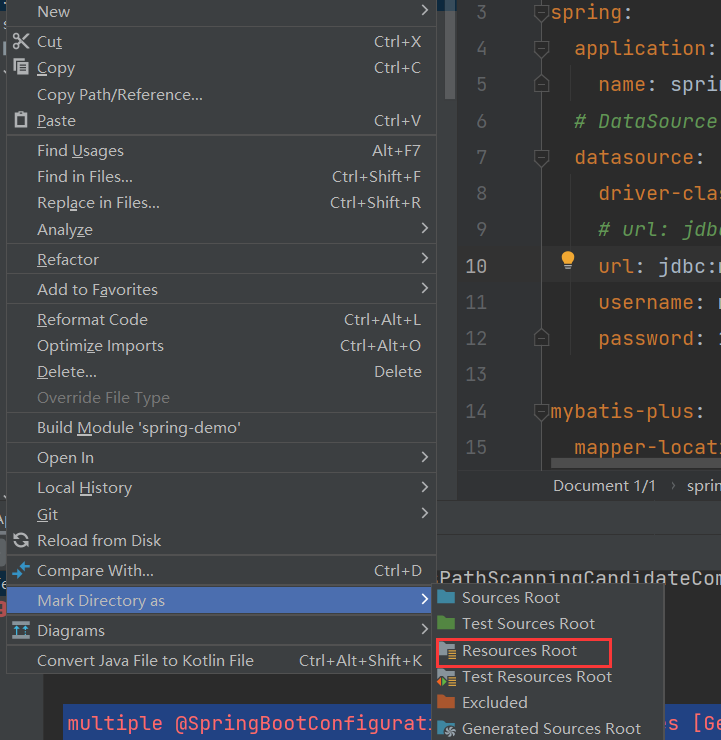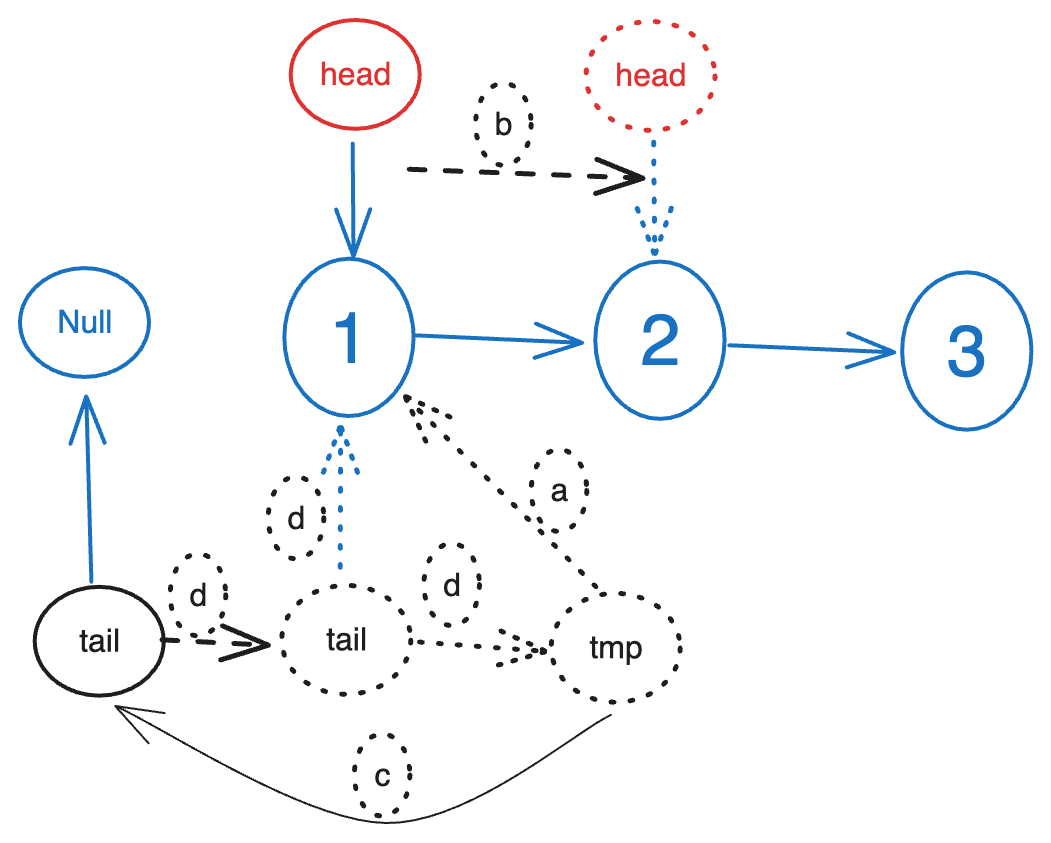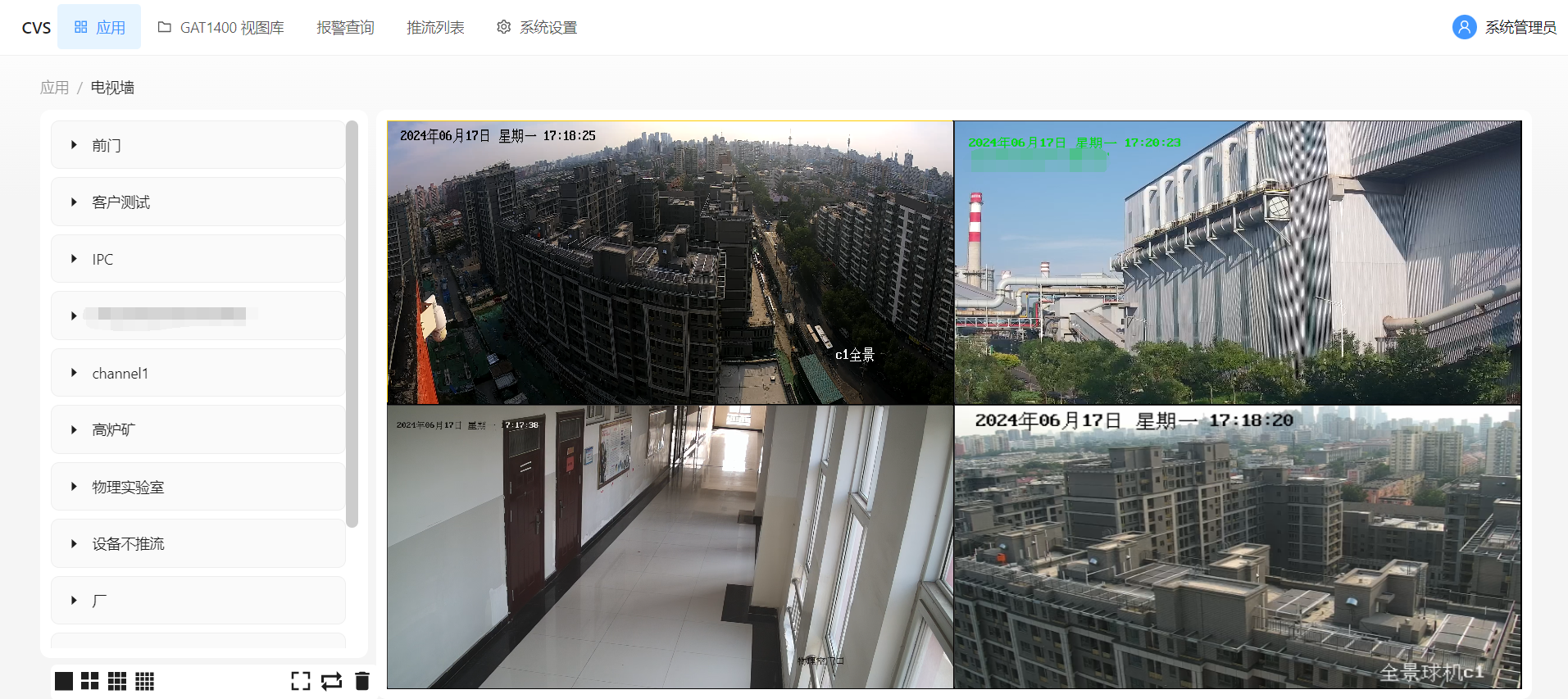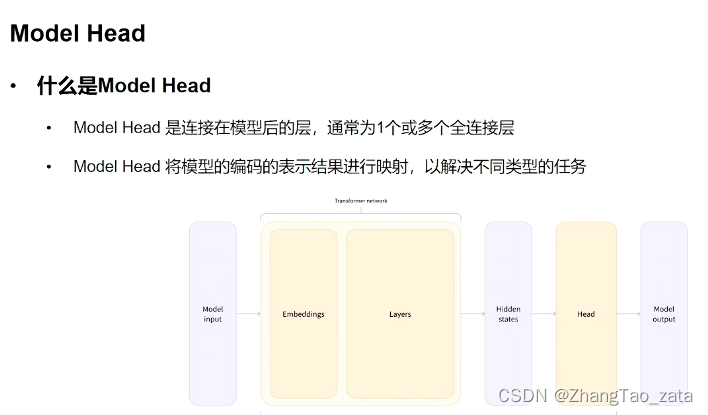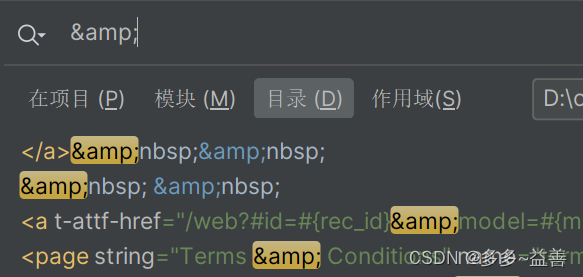1,预备系统盘数据
1.1 下载光盘
注意需要 liver-server
$ wget https://releases.ubuntu.com/22.04.4/ubuntu-22.04.4-live-server-amd64.iso1.2 挂载并拷贝
$ sudo mkdir /mnt/iso_ubuntu-22.04.4-live-server-amd64
$ sudo mount ubuntu-22.04.4-live-server-amd64.iso /mnt/iso_ubuntu-22.04.4-live-server-amd64/ -o loop
$ cp -r /mnt/iso_ubuntu-22.04.4-live-server-amd64 ./iso_ubuntu-220404/确认文件文件路径:
$ ls ./iso_ubuntu-22.04.4-live-server-amd64/casper/initrd
$ ls ./iso_ubuntu-22.04.4-live-server-amd64/casper/vmlinuz
后变安装时会用到。
2,预备构建 qemu 的依赖
2.1 预备普通依赖
sudo apt-get install qemu-kvm libvirt-daemon-system libvirt-clients virtinst bridge-utils virt-manager virt-viewer
sudo apt-get install libpixman-1-dev
如果系统中没有 ninja,则需要安装
检验:
$ ninja --version
2.2 预备网络 -net user 依赖
//slirp 为用户网络配置
sudo apt-get install libslirp-dev
sudo apt-get install samba安装好后可以重启一下
sudo reboot
3,下载 qemu 并编译
3.1 下载源码
$ git clone https://github.com/qemu/qemu.git
$ cd qemu
$ mkdir build
$ cd build
3.2 配置编译选项
3.2.1 无配置选项配置
$ ../configure3.3.2 带选项配置
$ ../configure --enable-slirp --enable-slirp-smbd --smbd=/home/hipper/ex_ubuntu-22.4.4-live-server_qemu/smba_00 --enable-kvm --enable-debug --target-list="riscv32-softmmu riscv64-softmmu x86_64-softmmu"--enable-slirp: 为 -net user,载安装ubuntu时会自动配置网络,并安装成功后,可以ssh访问本虚拟机
--target-list: 指定虚拟的的cpu arch 类型,省略此,会全部编译,时间为3倍长。
提前标注:
开启 -net user 模式的启动配置(安装完后的重启):
$ ./qemu/build/qemu-system-x86_64 -hda ubuntu.img -m 1024 -net nic -net user,smb=/home/hipper/ex_ubuntu-22.4.4-live-server_qemu/smba_003.3.3 编译 qemu
$ make
$ ls
4,安装虚拟机系统
4.1 加入相关组
sudo usermod -aG kvm $USER
sudo usermod -aG libvirt $USER4.2 创建硬盘
创建虚拟机的磁盘映像
$ ./qemu/build/qemu-img create ubuntu-220404-kernel-00.qcow2 -f qcow2 50G
4.3 安装虚拟机系统
sudo ./qemu/build/qemu-system-x86_64 -m 32768M -smp 6 -boot c -cpu host \
-hda ubuntu-220404-kernel-00.qcow2 \
-net nic -net user,smb=/home/hipper/ex_ubuntu-22.4.4-live-server_qemu/smba_00 \
--enable-kvm --nographic -append console=ttyS0 \
-cdrom ubuntu-22.04.4-live-server-amd64.iso \
-kernel ./ubuntu-220404/iso_ubuntu-22.04.4-live-server-amd64/casper/vmlinuz \
-initrd ./ubuntu-220404/iso_ubuntu-22.04.4-live-server-amd64/casper/initrd安装完成后关掉当前终端,重开一个终端。
4.4 启动新虚拟机
sudo usermod -aG kvm $USER \
&& sudo usermod -aG libvirt $USER \
&& sudo ./qemu/build/qemu-system-x86_64 -m 32768M -smp 6 -boot c -cpu host \
-hda ubuntu-220404-kernel-00.qcow2 --enable-kvm --nographic \
-net nic -net user,smb=/home/hipper/ex_ubuntu-22.4.4-live-server_qemu/smba_00,hostfwd=tcp::2222-:22 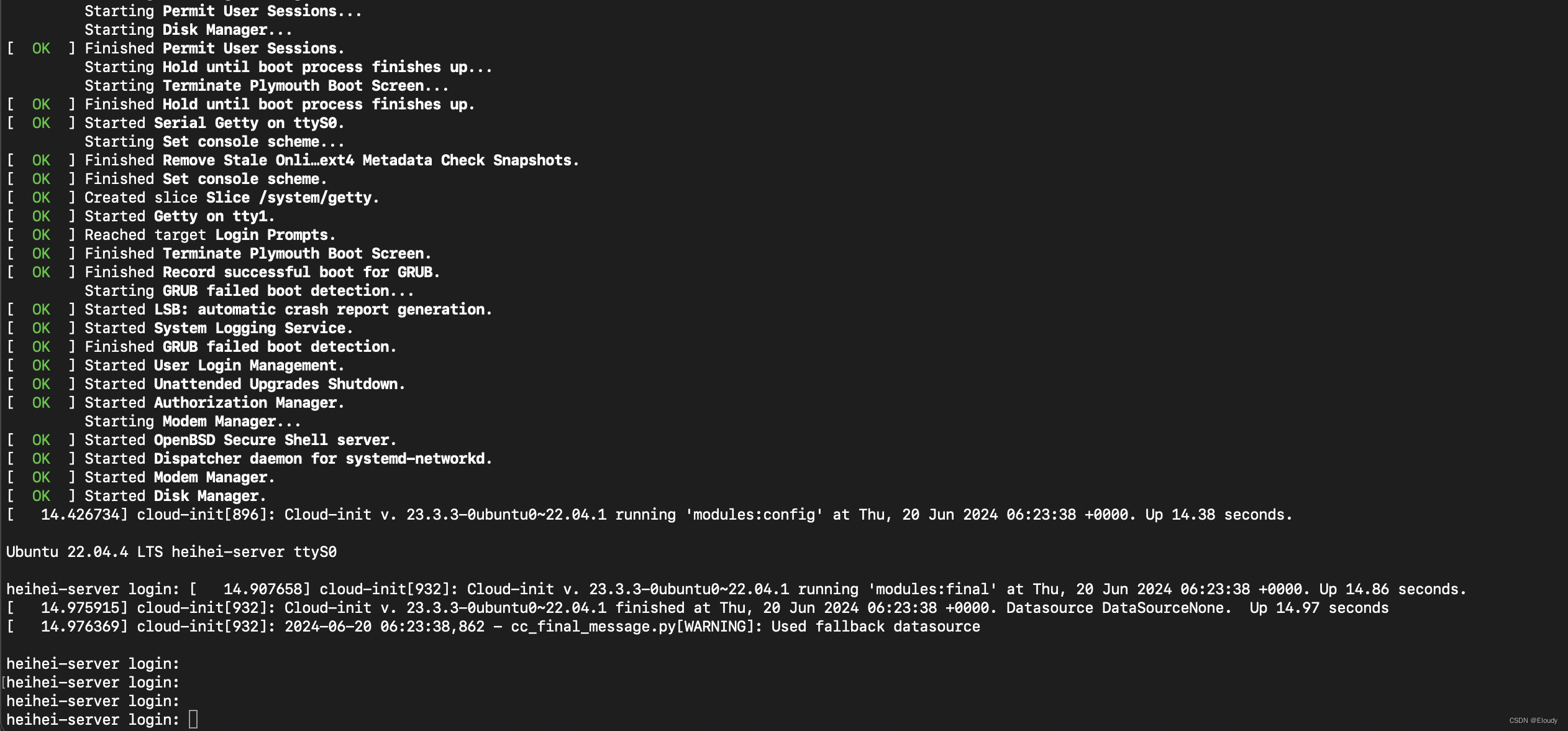
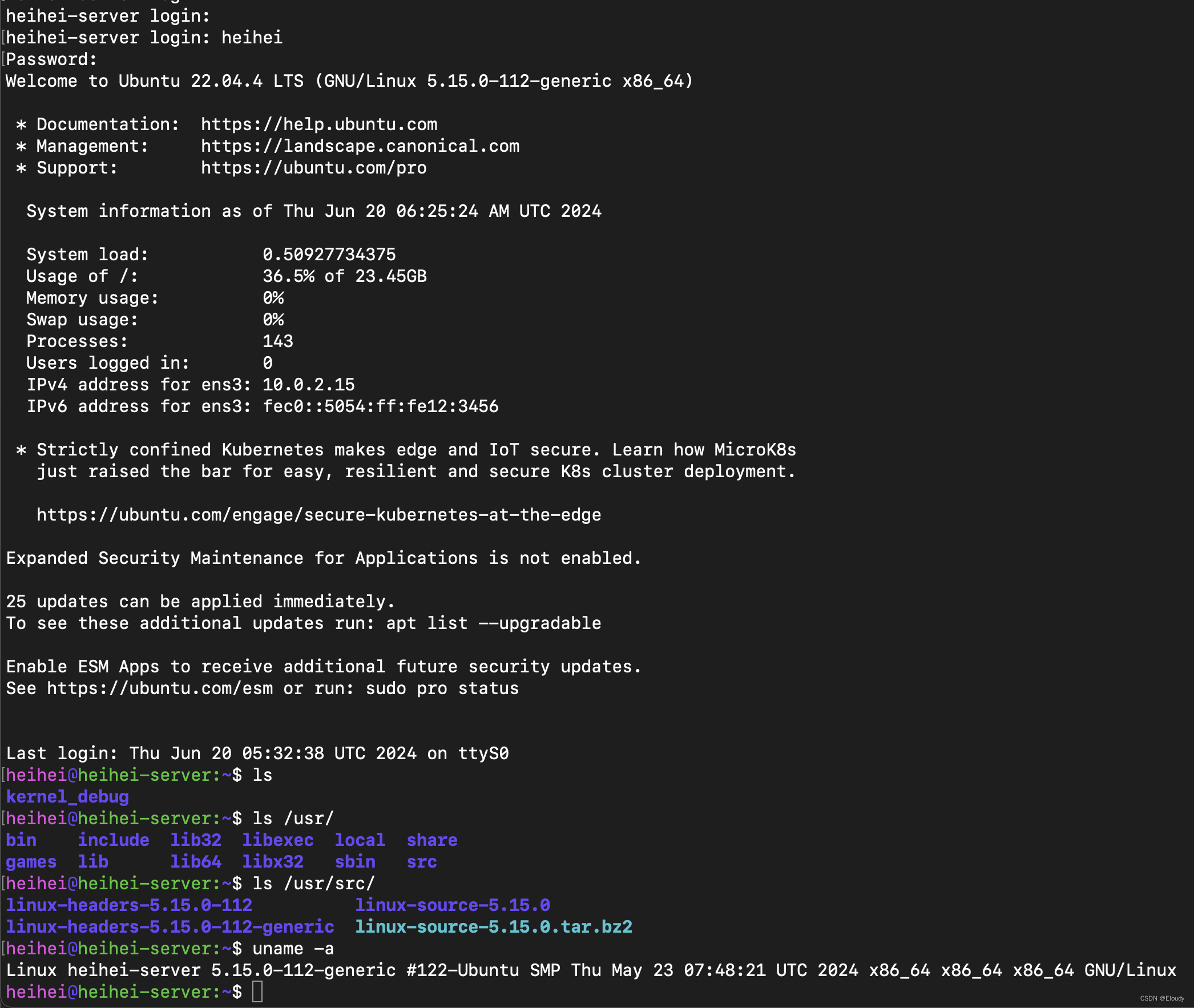
直接登陆进来,也可以考虑 ssh进来。
4.5 ssh 链接虚拟机
启动选项 hostfwd=tcp::2222-:22 是为 ssh 预备端口
其中heihei是虚拟机中的用户名;而 10.208.15.202 是宿主机的ip地址
这样,只要能够ssh进宿主机的机器,也能ssh进 heihei的虚拟机,pwd用heihei的。
sudo ./qemu/build/qemu-system-x86_64 -m 32768M -smp 6 -boot c -cpu host \
-hda ubuntu-220404-kernel-00.qcow2 --enable-kvm --nographic \
-net nic -net user,smb=/home/hipper/ex_ubuntu-22.4.4-live-server_qemu/smba_00,hostfwd=tcp::2222-:22至此可以正常使用 虚拟机了。
而且可以在任何机器上 ssh 进虚拟机:
hostfwd=tcp::2222-:22 是为 ssh 预备端口
ssh 链接虚拟机:
ssh -p 2222 user-virtual@host-ip
实例:
$ ssh -p2222 heihei@10.208.15.202
5.调试虚拟机中的 linux kernel
5.1,下载对应版本的linux kernel源代码
5.1.1 apt 下载对应发型版的 linux kernel
$ apt install linux-source
$ ls /usr/src/linux-source-5.15.0.tar.bz2
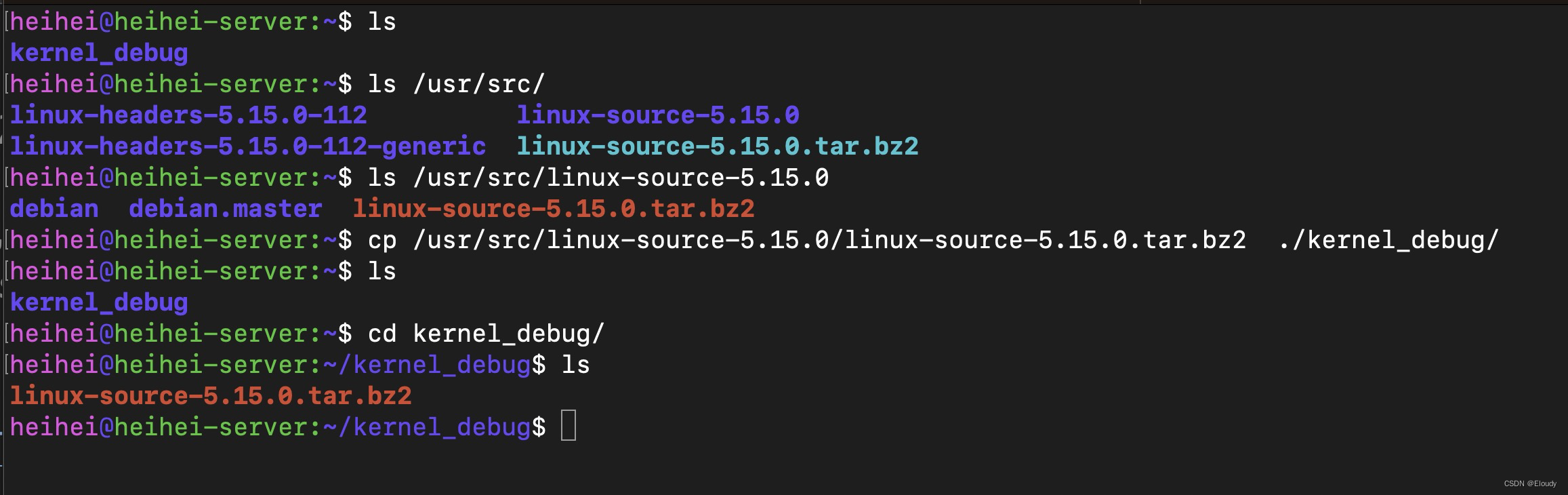
可以看到多了一个文件夹和软连接文件,指向文件夹内的linux kernel 源码打包文件
拷贝到自己的工作目录下:
$ cp linux-source-5.15.0.tar.bz2 ~/kernel_debug/查看本机kernel版本:
uname -a
$ uname -a![]()
Linux heihei-server 5.15.0-112-generic #122-Ubuntu SMP
所以下载对应版本: 5.15 linux kernel
5.2 编译 debug 版本的vmlinux并安装
5.2.1 解压kernel
$ tar -xvjf linux-source-5.15.0.tar.bz25.2.2 安装依赖
在虚拟机中安装配置和编译 Linux kernel 的依赖包:
$ sudo apt-get update
# 配置的依赖
$ sudo apt install libncurses-dev
$ sudo apt install build-essential
$ sudo apt install flex bison
# 编译的依赖
$ sudo apt-get install bc
$ sudo apt-get install dwarves
$ sudo apt-get install libssl-dev
$ sudo apt-get install binutils
$ sudo apt-get install libelf-dev
5.2.3 配置 kernel
查看本机kernel配置文件
$ ls /boot/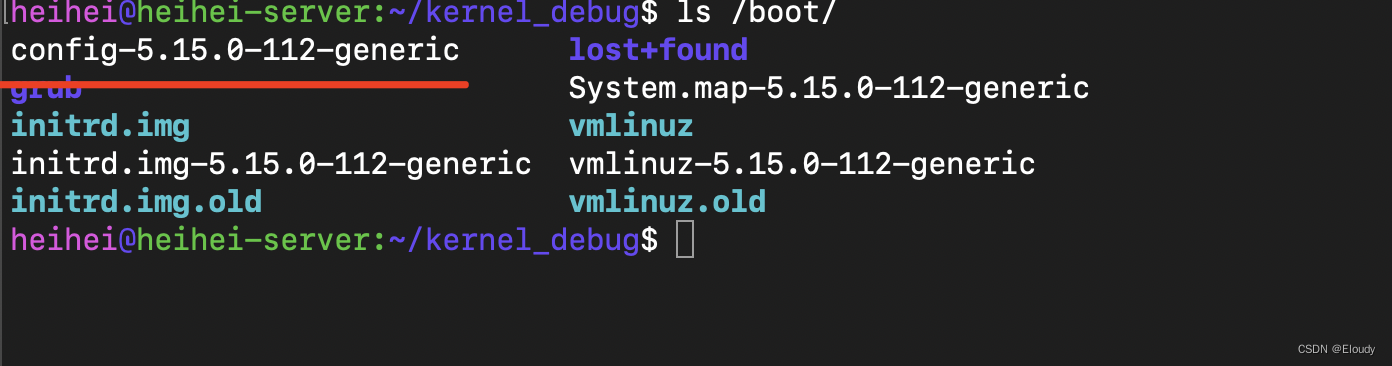
将发行版中的configxxx文件,拷贝至解压好的 kernel 目录下:

配置kernel 开启 debug info,以便可以调试
$ make menuconfig进入初始界面:
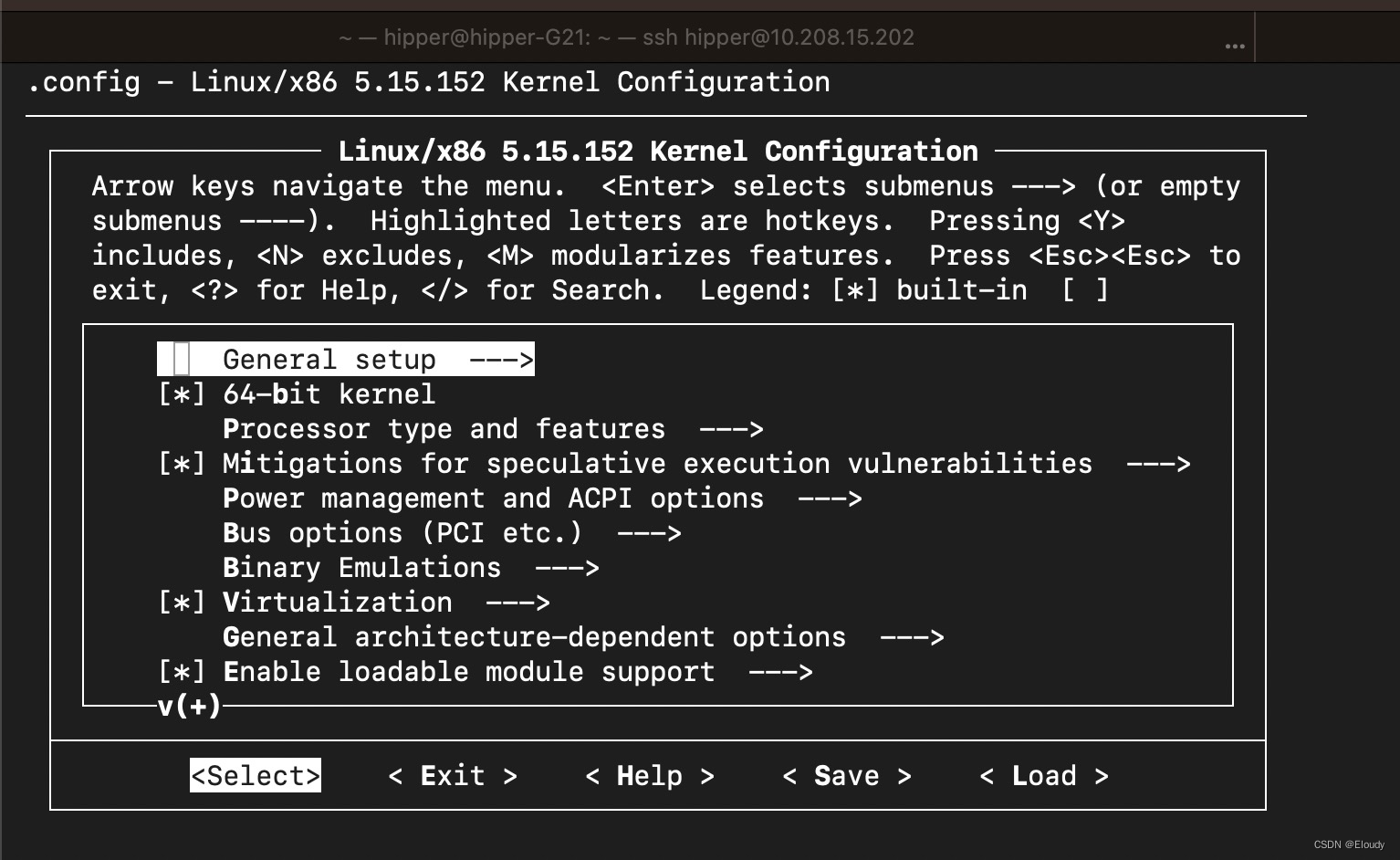
选中:
kernel hacking ->
compile-time checks and compiler options ->
compile the kernel with debug info
如下图,移动到本项后敲空格键
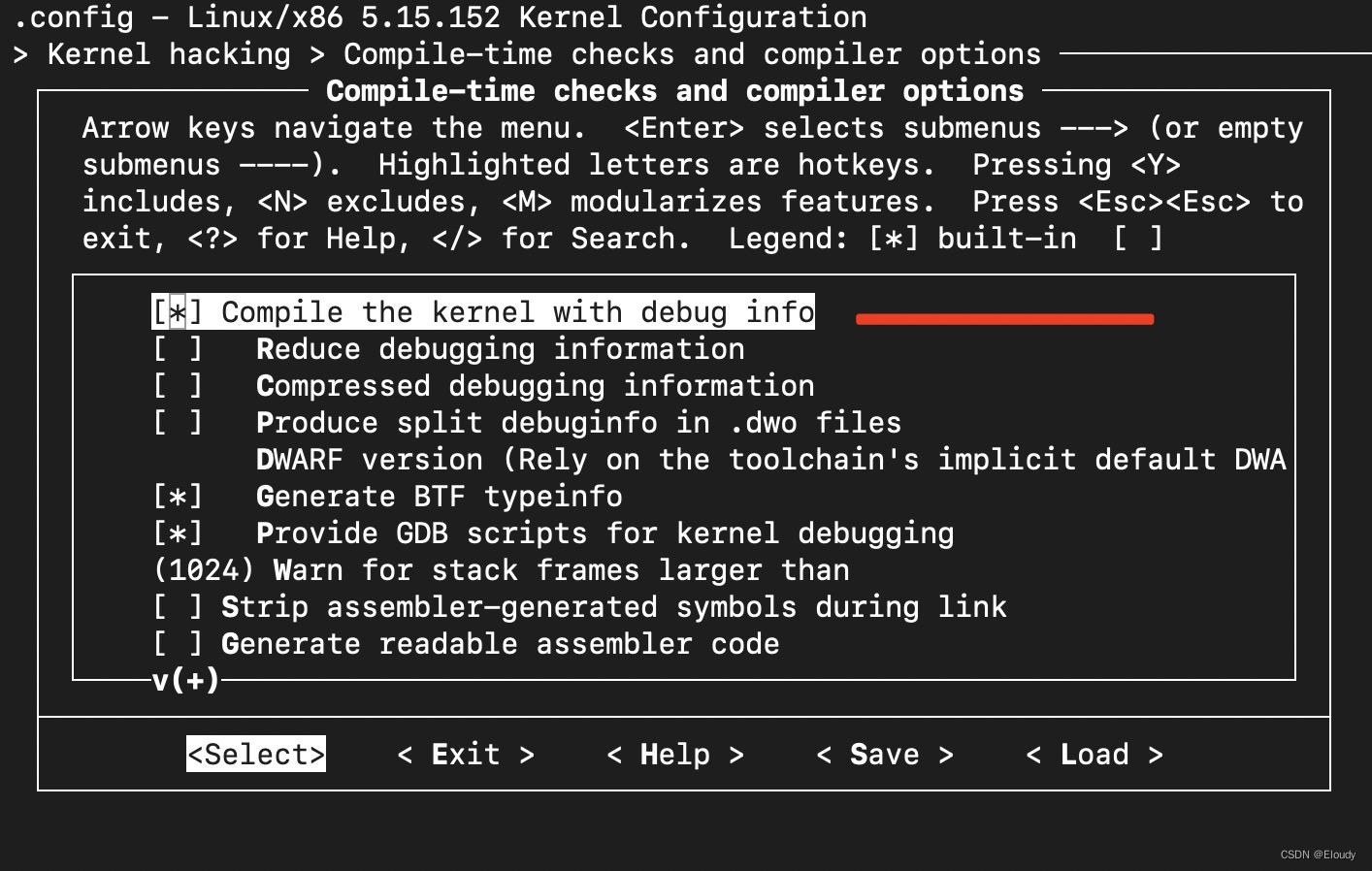
然后移动到 <Save> 回车并保存为 .config
然后一层层 <Exit> 出来
确认验证保存正确:
$ grep -rn DEBUG_INFO .config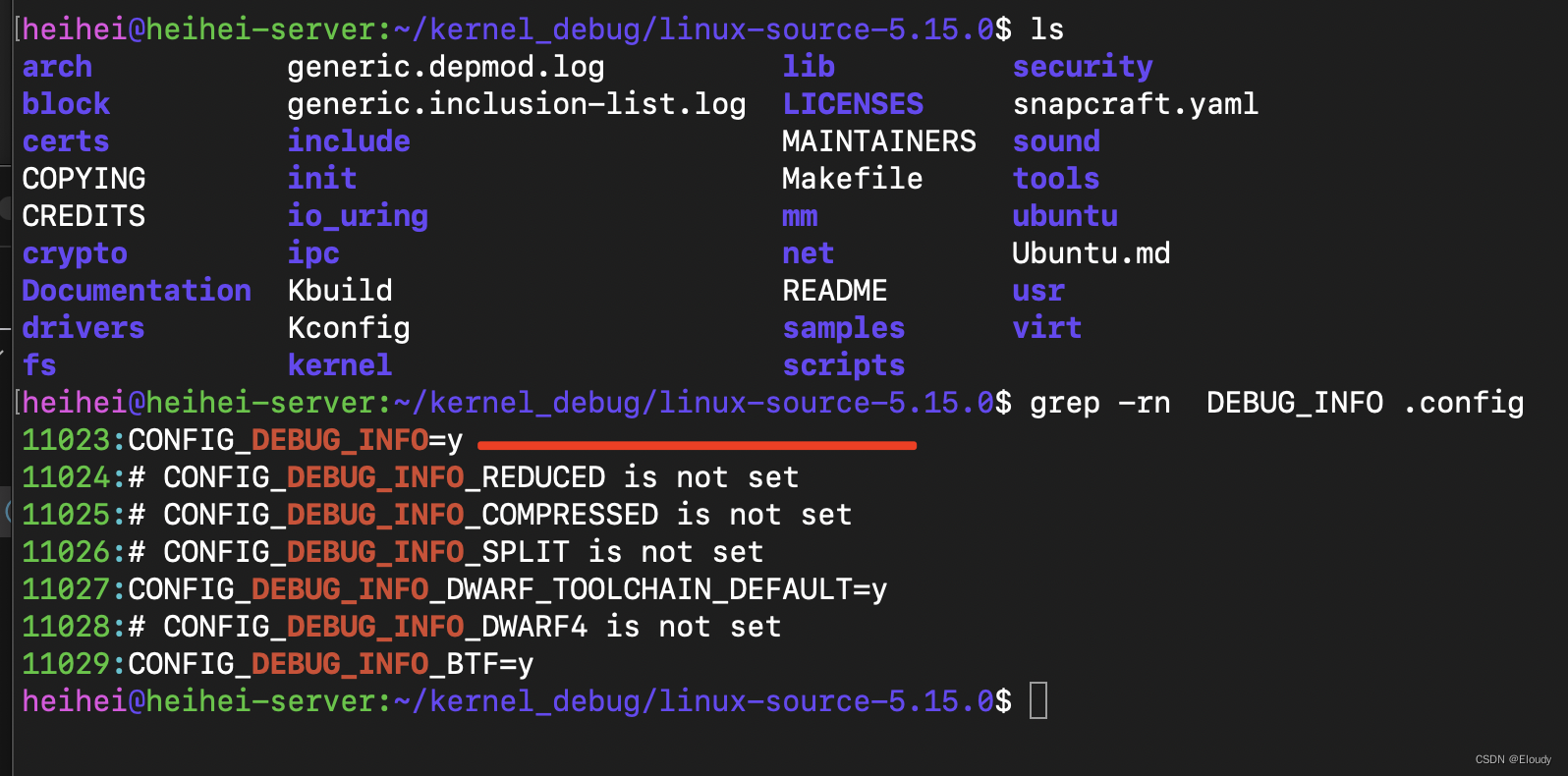
修改一下 .config
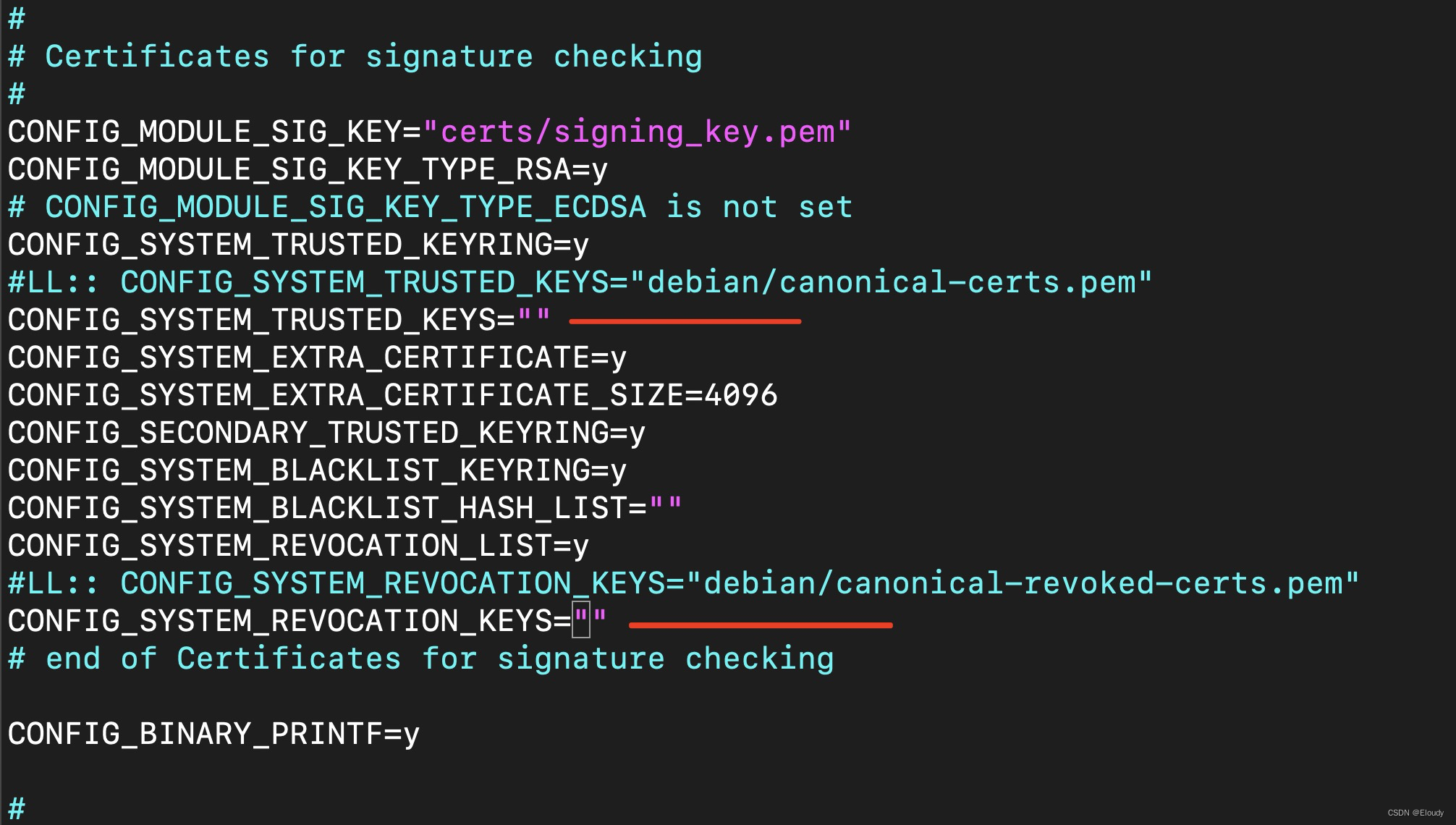
CONFIG_SYSTEM_TRUSTED_KEYS="debian/canonical-certs.pem"CONFIG_SYSTEM_REVOCATION_KEYS="debian/canonical-revoked-certs.pem"都设置成空字符串,如上图。
否则会报错:
make[1]: *** No rule to make target 'debian/canonical-certs.pem', needed by 'certs/x509_certificate_list'. Stop.
反正自己玩,安全性在发行版了再说吧。
5.2.3 编译kernel
安装依赖:
sudo apt-get install libssl-dev
sudo apt-get install binutils
sudo apt-get install libelf-dev内存够大:
$ make -j
$ sudo make modules_install
$ sudo make install编译完成:
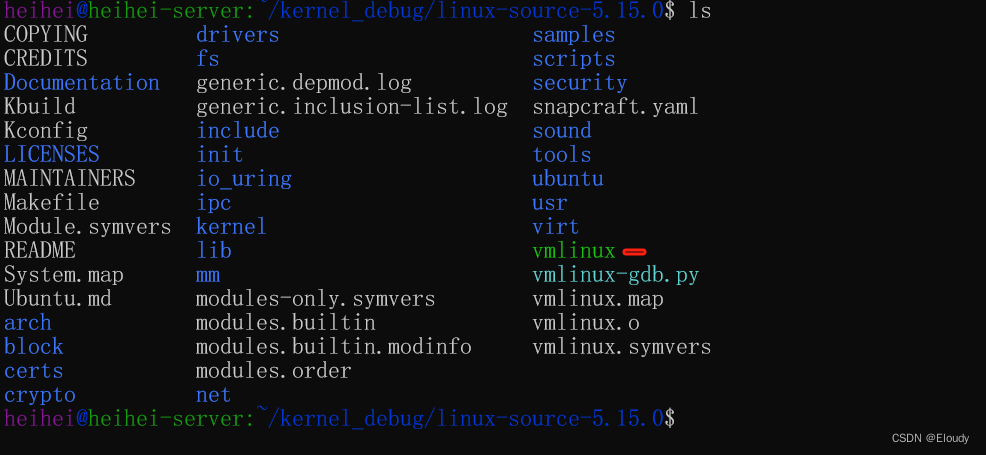
安装内核模块:
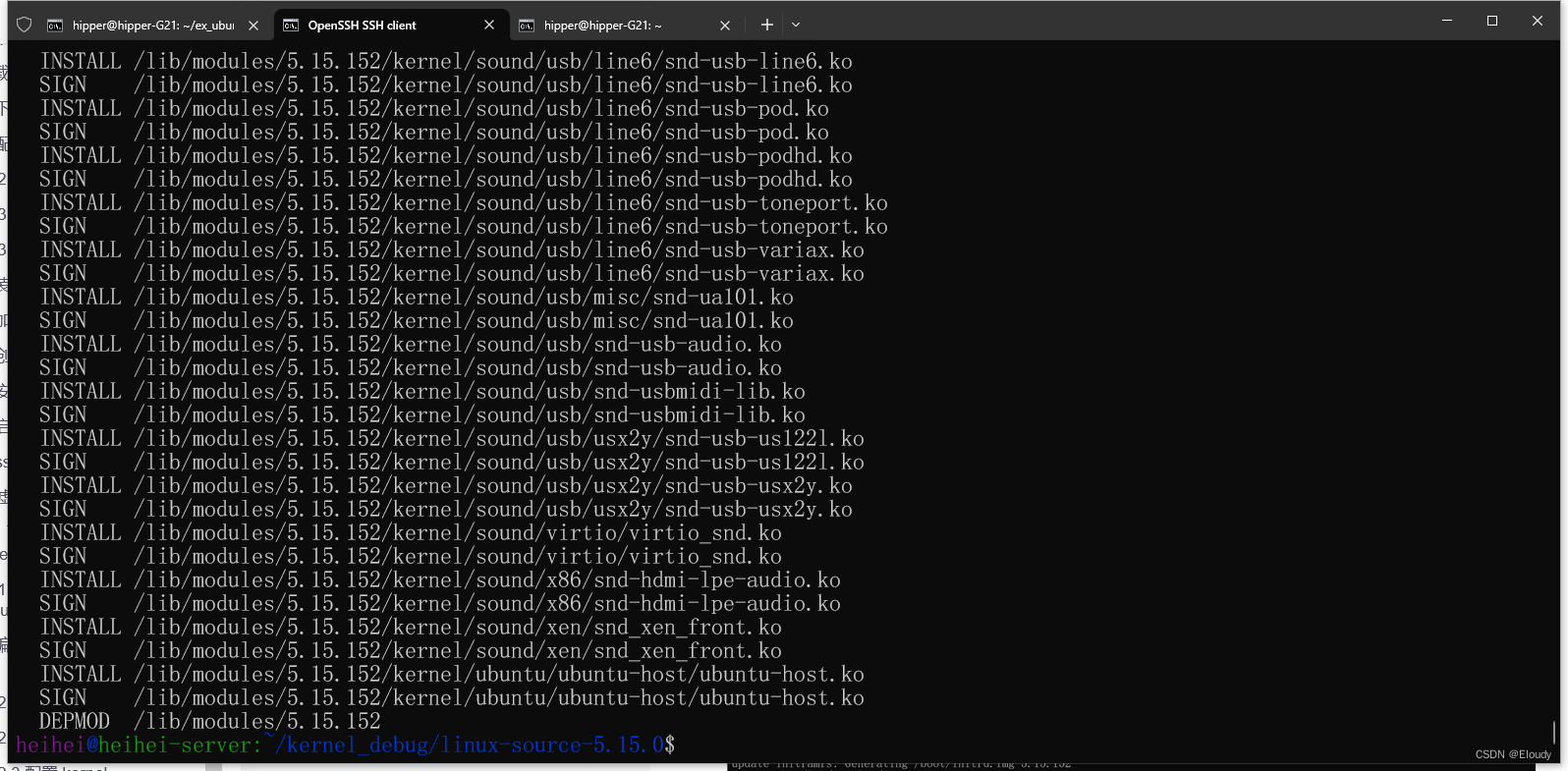
安装内核:
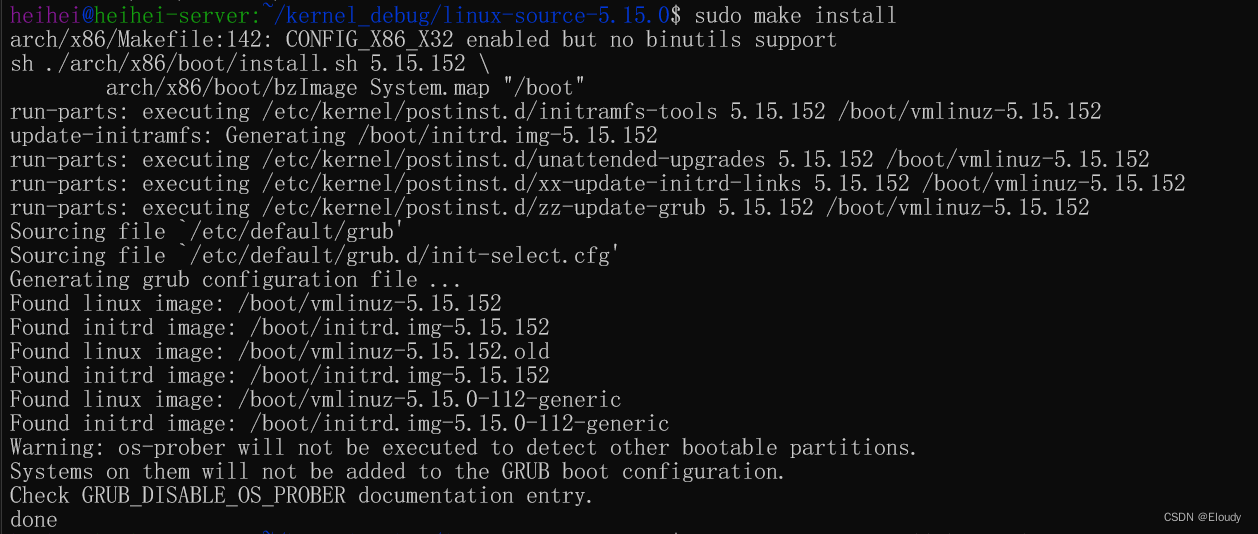
更新引导加载程序:
$ sudo update-grub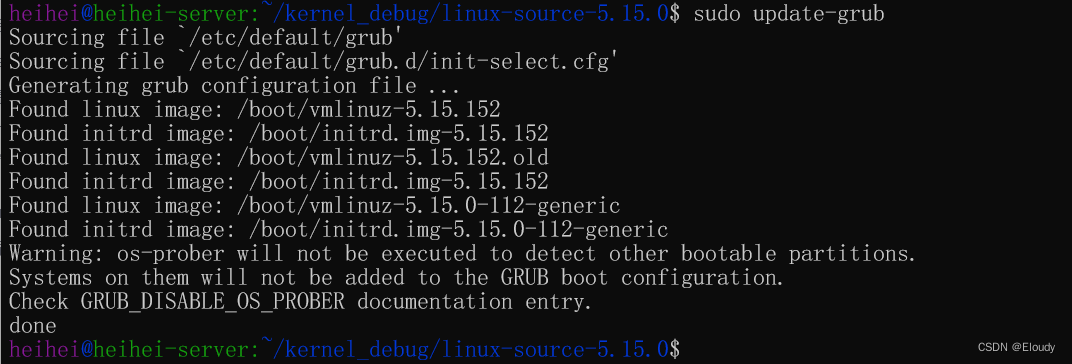
重新启动
$ sudo reboot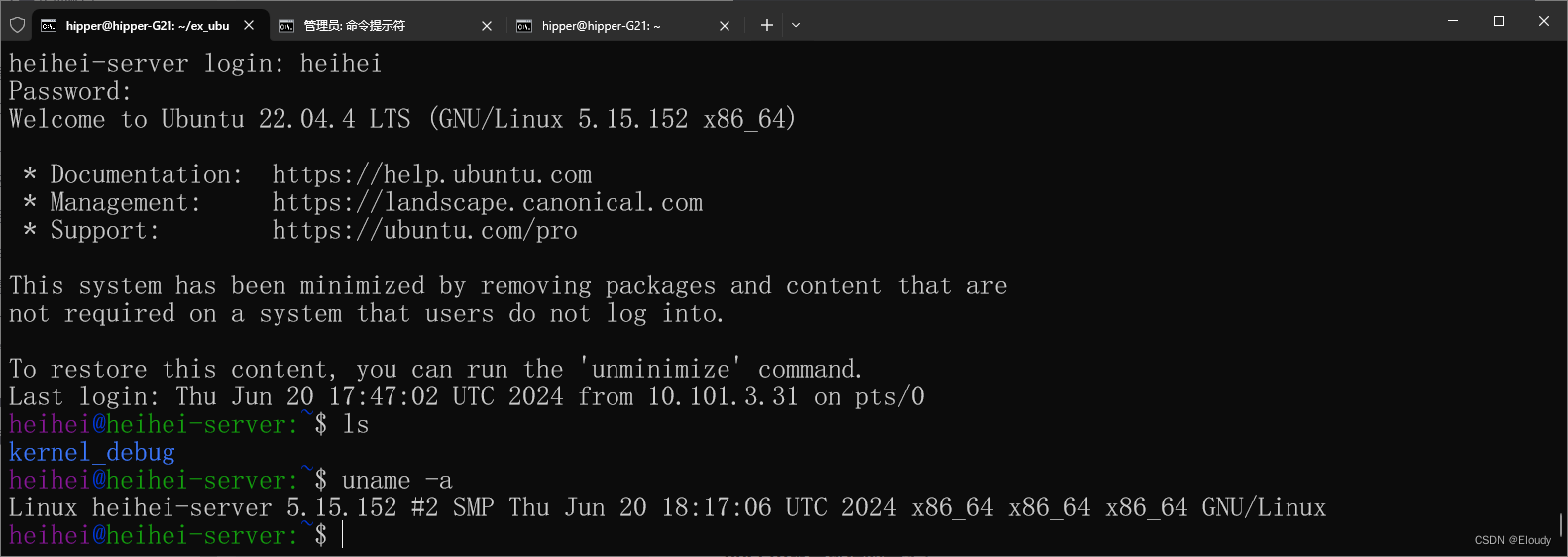
5.3 开启debug虚拟机模式
未完待续。。。
这块再补充,时间来不及
5.3.1 开机debug
sudo ./qemu/build/qemu-system-x86_64 -m 32768M -smp 6 -boot c -cpu host \
-hda ubuntu-220404-kernel-00.qcow2 --enable-kvm --nographic \
-net nic -net user,smb=/home/hipper/ex_ubuntu-22.4.4-live-server_qemu/smba_00,hostfwd=tcp::2222-:22 \
-s -S -append "nokaslr init=/init console=ttyAMA0"
会卡在这里不动,
5.3.2 gdb 链接qemu
宿主机中:
$ gdb
(gdb) show configuration # 关注--host以及--target参数
(gdb) file ./vmlinux # 加载kernel符号表
(gdb) target remote :1234 # 链接qemu中的gdb-server
(gdb) b start_kernel # 设置断点
(gdb) c6 遇到的问题汇总
Could not find '/usr/sbin/smbd', please install it
$ sudo apt-get install samba
防火墙设置:
检查虚拟机的防火墙设置,确保没有规则阻止 SSH 连接。你可以暂时禁用防火墙来测试连接:
sudo ufw disable
或者,确保 22 端口(或你为 SSH 配置的其他端口)是开放的:
sudo ufw allow 22
查看 sshd 端口:
sudo cat /etc/ssh/sshd_config | grep Port
查看 启动 重启 sshd 的命令
sudo systemctl status sshd
sudo systemctl start sshd
sudo systemctl restart sshd
私用命令备忘:
装机:
sudo ./qemu/build/qemu-system-x86_64 -m 196608M -smp 15 -boot c -cpu host \
-hda ubuntu-220404-kernel-00.qcow2 \
-net nic -net user,smb=/home/hipper/ex_ubuntu-22.4.4-live-server_qemu/smba_00 \
--enable-kvm --nographic -append console=ttyS0 \
-cdrom ubuntu-22.04.4-live-server-amd64.iso \
-kernel ./ubuntu-220404/iso_ubuntu-22.04.4-live-server-amd64/casper/vmlinuz \
-initrd ./ubuntu-220404/iso_ubuntu-22.04.4-live-server-amd64/casper/initrd
开机:
sudo ./qemu/build/qemu-system-x86_64 -m 196608M -smp 12 -boot c -cpu host \
-hda ubuntu-220404-kernel-00.qcow2 --enable-kvm --nographic \
-net nic -net user,smb=/home/hipper/ex_ubuntu-22.4.4-live-server_qemu/smba_00,hostfwd=tcp::2222-:22
host 中需要执行的安装:
sudo apt-get install qemu-kvm libvirt-daemon-system libvirt-clients virtinst bridge-utils virt-manager virt-viewer
sudo apt-get install libpixman-1-dev
虚拟机中需要执行的安装:
sudo apt install linux-source && \
sudo apt install libncurses-dev && \
sudo apt install build-essential && \
sudo apt install flex bison && \
sudo apt-get install libssl-dev && \
sudo apt-get install binutils && \
sudo apt-get install libelf-dev
sudo apt-get install openssh-server
sudo apt-get install vim
sudo apt-get install bc
sudo apt-get update
sudo apt-get install dwarvesbash shell 配色:
vim ~/.bashrc
最后边加入如下内容:
alias ls='ls --color=always'
alias ll='ls -all --color=always'
#alias dir='dir --color=always'
#alias vdir='vdir --color=auto'
alias grep='grep --color=always'
alias fgrep='fgrep --color=always'
alias egrep='egrep --color=always'
export PS1="\e[0;35m\u\e[0;34m@\e[0;32m\h:\e[0;34m\w\e[0;38m$ "
export LS_COLORS="rs=0:di=01;34:ln=01;36:mh=00:pi=40;33:so=01;35:do=01;35:bd=40;33;01:cd=40;33;01:or=40;31;01:mi=00:su=37;41:sg=30;43:ca=30;41:tw=30;42:ow=34;42:st=37;44:ex=01;32:*.tar=01;31:*.tgz=01;31:*.arc=01;31:*.arj=01;31:*.taz=01;31:*.lha=01;31:*.lz4=01;31:*.lzh=01;31:*.lzma=01;31:*.tlz=01;31:*.txz=01;31:*.tzo=01;31:*.t7z=01;31:*.zip=01;31:*.z=01;31:*.dz=01;31:*.gz=01;31:*.lrz=01;31:*.lz=01;31:*.lzo=01;31:*.xz=01;31:*.zst=01;31:*.tzst=01;31:*.bz2=01;31:*.bz=01;31:*.tbz=01;31:*.tbz2=01;31:*.tz=01;31:*.deb=01;31:*.rpm=01;31:*.jar=01;31:*.war=01;31:*.ear=01;31:*.sar=01;31:*.rar=01;31:*.alz=01;31:*.ace=01;31:*.zoo=01;31:*.cpio=01;31:*.7z=01;31:*.rz=01;31:*.cab=01;31:*.wim=01;31:*.swm=01;31:*.dwm=01;31:*.esd=01;31:*.jpg=01;35:*.jpeg=01;35:*.mjpg=01;35:*.mjpeg=01;35:*.gif=01;35:*.bmp=01;35:*.pbm=01;35:*.pgm=01;35:*.ppm=01;35:*.tga=01;35:*.xbm=01;35:*.xpm=01;35:*.tif=01;35:*.tiff=01;35:*.png=01;35:*.svg=01;35:*.svgz=01;35:*.mng=01;35:*.pcx=01;35:*.mov=01;35:*.mpg=01;35:*.mpeg=01;35:*.m2v=01;35:*.mkv=01;35:*.webm=01;35:*.webp=01;35:*.ogm=01;35:*.mp4=01;35:*.m4v=01;35:*.mp4v=01;35:*.vob=01;35:*.qt=01;35:*.nuv=01;35:*.wmv=01;35:*.asf=01;35:*.rm=01;35:*.rmvb=01;35:*.flc=01;35:*.avi=01;35:*.fli=01;35:*.flv=01;35:*.gl=01;35:*.dl=01;35:*.xcf=01;35:*.xwd=01;35:*.yuv=01;35:*.cgm=01;35:*.emf=01;35:*.ogv=01;35:*.ogx=01;35:*.aac=00;36:*.au=00;36:*.flac=00;36:*.m4a=00;36:*.mid=00;36:*.midi=00;36:*.mka=00;36:*.mp3=00;36:*.mpc=00;36:*.ogg=00;36:*.ra=00;36:*.wav=00;36:*.oga=00;36:*.opus=00;36:*.spx=00;36:*.xspf=00;36:"